win10系统下PPT2010隐藏功能区的方法
发布时间:2016-12-12 10:21:09 作者:佚名  我要评论
我要评论
PPT2010软件是微软新推出的办公软件;这款软件菜单下的区域叫做功能区,平时不用的时候很占地方;一些win0的用户反馈说不知道PPT2010怎样隐藏功能区?下面小编就为大家带来win10系统下PPT2010隐藏功能区的方法;一起去看看吧
PPT2010是我们经常会使用到的一款办公软件,这款软件菜单下的区域叫做功能区,平时不用的时候很占地方。一些win0的用户反馈说不知道PPT2010怎样隐藏功能区?下面小编就为大家带来win10系统下PPT2010隐藏功能区的方法;一起去看看吧。
具体如下:
1、双击桌面图标,打开PPT2010软件;

2、打开PPT后,菜单下面的那个区域就是功能区了。我们的目的就是把这个区域隐藏;

3、在功能区的任一区域右击,在弹出的快捷菜单中选择“功能区最小化”;

4、这样功能区部分就被隐藏掉了,不用的时候不出现;

5、如果需要让功能区出现,就单击上面的菜单即可;

6、如果要取消隐藏,让功能区始终出现,就在功能区处右击,单击一下“功能区最小化”,将勾选去掉即可;

7、也可以利用右上角的功能区最小化按钮来控制功能区的隐藏和出现,这个方法更加简单快捷。

windows10系统下PPT2010隐藏功能区的方法就为大家介绍到这里了。方法并不复杂,感兴趣的朋友,不妨按照上面的步骤一步步进行操作!希望可以帮助到大家!
相关文章
升级Win10系统后Office(Word/Excel/PPT)无法正常打开的两个快速解决办
很多Win7或者是Win8的用户在升级到Win10正式版后,发现原来使用Office 2013创建的文件都无法打开了,包括Word、Excel和powerpoint。怎么回事呢,下面小编给大家带来了升级W2016-07-08- win10系统中新建的PPT桌面图标显示异常该怎么办?最近发现新建的ppt图标总是显示白色的,显示很异常,该怎么办呢?下面我们来看看这个问题的解决办法,需要的朋友可以参考2016-04-14
- win10系统中PPT2013图标是空白的该怎么办?win10系统安装完Microsoft office 2013后,打开ppt组建,发现,ppt图标显示为空白,该怎么办呢?下面我们一起来看看解决办法2015-10-15
- 误将Win10始终显示的菜单栏与显示功能区混淆,如何让Win10始终显示功能区,需要的朋友可以看看下面的方法2015-04-07
- 有时候为了个人隐私的安全把文件夹隐藏了。那么如何取消隐藏文件?下面小编就给大家带来win10取消隐藏文件夹的方法,一起来看看吧2016-10-19
Win10 RS2正式版最新截图曝光:开始菜单可隐藏应用列表
Win10 RS2正式版最新截图曝光,在最新曝光的RedStone 2系统截图中,开始菜单的变化最为显眼,其允许用户完全隐藏应用列表,从而看起来更加简洁,而这种化繁为简的设计从某2016-10-10- 今天为大家分享Win10隐藏很深的5个快速使用小技巧,我敢保证肯定就有你不知道的,但是却对我们的使用带来了很大的帮助,好了,下面我们一起来看看吧2016-09-29
win10如何添加隐藏wifi?win10添加隐藏wifi的方法
很多朋友们还不知道怎么添加隐藏的无线信号?针对此问题,下面小编就给大家带来win10添加隐藏wifi的方法,一起来看看吧2016-09-26Win10系统怎么隐藏桌面图标?Win10隐藏桌面图标的方法
Win10系统怎么隐藏桌面图标?很多朋友们可能还不知道,下面小编就给大家带来Win10隐藏桌面图标的方法,一起来看看吧2016-09-18- 熟悉Win10的用户可能都知道,这款系统由Win7和Win8.1联合进化而来,因此继承了很多二者的特点,无论从界面设计还是功能设置,都有两款系统的影子。因此,某些系统设定是能2016-09-13


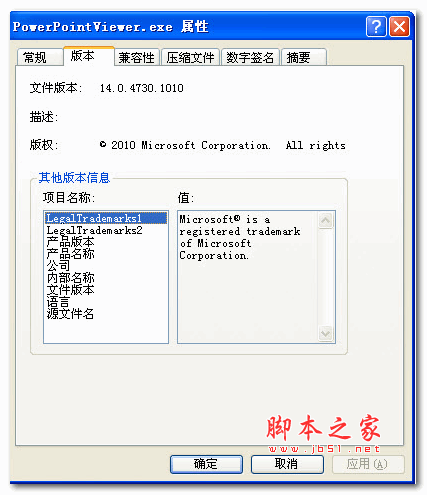
最新评论